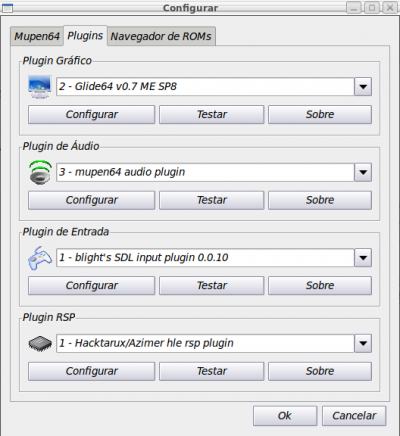Como instalar um joystick + mupen64 no Ubuntu/Xubuntu
Publicado por Thiago em 26/01/2011
[ Hits: 24.319 ]
Como instalar um joystick + mupen64 no Ubuntu/Xubuntu
Vou mostrar como fazer o seu joystick rodar junto com um "nintendo64" no seu Ubuntu! Primeiro instale os programas para o seu joystick:
sudo aptitude install joystick xserver-xorg-input-joystick
Reinicie o seu computador, caso o seu controle não esteja funcionando corretamente, ou esteja controlando o mouse do computador, faça o seguinte:
Abra com o root o arquivo /usr/share/X11/xorg.conf.d/50-joystick.conf, caso não tenha, veja se na pasta /usr/share/X11/xorg.conf.d/ não tem nenhum arquivo com o nome joystick, não tendo, crie um. Comente o que está no arquivo (colocando # na frente de cada linha) e coloque isso:
Section "InputDevice" Identifier "Joystick" Driver "joystick" Option "Device" "/dev/input/js0" Option "SendCoreEvents" "true" EndSection
Uma observação, no geral, o joystick é identificado no /dev/input/js0, use o comando "dmesg" para descobrir.
Salve e reinicie o computador. O seu joystick deve estar funcionando agora.
Existe no repositório do Ubuntu, o mupen64, porém uma versão antiga. Recomendo você ir ao site http://mupen64.emulation64.com, na sessão de download e baixar o Mupen64 0.5 for Linux.
Extraia em uma pasta, e pronto, basta executar o mupen64.
A configuração que deixei no mupen64 foi essa abaixo:
SSH + Autenticação de dois fatores + Google Authenticator + Ubuntu
Erro ao instalar VirtualBox no BackTrack 5 - DKMS
Desabilitando consulta de versão de servidor Bind
Como atualizar o PHP no CentOS
Invertendo canais de áudio com Easy Effects
Dica de repositórios BRLix 1.0
Desativando mensagens de e-mail no login do Slackware
Extensão bcompiler no PHP 5.3 - Habilitando com exemplos
DNS fixo na placa de rede e no resolv.conf
Eu segui esse tutorial, mas quando reiniciei meu pc ele não aparece nada na tela. O que faço para recuperar meu sistema?
Patrocínio
Destaques
Artigos
Servidor de Backup com Ubuntu Server 24.04 LTS, RAID e Duplicati (Dell PowerEdge T420)
Visualizar câmeras IP ONVIF no Linux sem necessidade de instalar aplicativos
Atualizar Debian Online de uma Versão para outra
Dicas
Redimensionando, espelhando, convertendo e rotacionando imagens com script
Debian 13 Trixie para Iniciantes
Convertendo pacotes DEB que usam ZSTD (Padrão Novo) para XZ (Padrão Antigo)
Tópicos
Rust é o "C da nossa geração"? (2)
O que você está ouvindo agora? [2] (212)
Top 10 do mês
-

Xerxes
1° lugar - 76.645 pts -

Fábio Berbert de Paula
2° lugar - 48.187 pts -

Buckminster
3° lugar - 24.287 pts -

Mauricio Ferrari
4° lugar - 16.694 pts -

Alberto Federman Neto.
5° lugar - 15.612 pts -

Daniel Lara Souza
6° lugar - 15.137 pts -

Sidnei Serra
7° lugar - 14.546 pts -

Andre (pinduvoz)
8° lugar - 14.473 pts -

edps
9° lugar - 14.308 pts -

Alessandro de Oliveira Faria (A.K.A. CABELO)
10° lugar - 13.247 pts